Стоит ли посмотреть пиксели
Обновлено: 06.07.2024
Приветствую на канале Личный опыт (PRO) . В этой статье мы будем говорить о честности производителей и о том, как нас по не знанию могут обмануть в магазине.
На канале появилась вторая статья, ссылка на нее будет в конце.
Наверняка всем известно что любой цвет формируется из трех основных цветов: красный зелёный и синий. Они так и называются RGB (red green blue). Вместе они составляют пиксель, из которых и состоит матрица (экран) любого телевизора.
Производители, как обычно, всячески стараются сэкономить, а продавцы о таком нюансе не всегда знают. В некоторых телевизорах используется не RGB, а RGBW . В данном случае добавляется еще один лишний цвет - белый (white). Производитель как правило об этом умалчивает.
При производстве матрицы цветные точки обходятся гораздо дороже чем белые. Вместо того, чтобы увеличивать размер основных цветов, добавляют лишний, "дешевый". В больших масштабах это играет очень весомую роль и получается ощутимо сэкономить, тем более при большом разрешении экрана.
Разница у этих телевизоров даже если не вдаваться в технические характеристики будет в цене . Разумеется будет логично взять более дешёвый телевизор с теми же указанными характеристиками, именно это и советуют продавцы.
Разница у двух телевизоров может быть более чем заметная (слева RGB) Разница у двух телевизоров может быть более чем заметная (слева RGB)В случае, когда это ваш первый телевизор с большой диагональю и большим разрешением вы можете не заметить обман . Но когда меняете например на модель с большей диагональю, то зачастую можно увидеть, что ваш старый телевизор давал картинку с более насыщенными цветами да и в целом показывал гораздо лучше.
Белый дополнительный пиксель в основном влияет на яркость изображения . Но если поставить рядом два телевизора с обычной матрицей RGB и RGB white, то сразу станет заметно, что производитель сэкономил, так как цвета на таком телевизоре будут не такие яркие и сочные. Сильнее всего этот эффект заметен на ночном небе, северное сияние, да и просто пейзажи с природой.
Увидеть дополнительный пиксель можно если сфотографировать белый фон телевизора на камеру телефона. Для этого выставляем максимальный зум, но отодвигаем телефон на достаточное расстояние, чтобы он мог сфокусироваться. На сделанном снимке также увеличиваем картинку. Если вы все сделали правильно, будет нечто подобное:
Ниже приведена нормальная матрица . Зеленый и красный в данном случае сформировали желтый цвет, но на самом деле настоящих пикселей все-таки три. Еще можно заметить, что цвета идут не по порядку: RBG, но это на самом деле ничего страшного, роли особо не играет.
Может в принципе использоваться почти любой "лишний" цвет, но сути дела это не меняет. И вроде как с одной стороны действительно получается, что производитель нас не обманул используется разрешение 4K и так далее, но реальные характеристики цветности очень отличаются от тех, которые мы рассчитываем получить при покупке и их нужно выискивать самим.
Не у всех моделей одного бренда может такое наблюдаться, поэтому нужно изучать каждую модель телевизора в отдельности. Например, в гугле вбиваете запрос "Телевизоры с матрицей RGBW и неполным 4K", и по первой же ссылке попадаете на форум, где приведены модели, которые брать не нужно.
В комментариях часто просят указывать конкретику , что же, прислушаюсь в очередной раз :
- У Sharp как правило идет честная матрица RGB.
- Достаточно часто RGBW используется в телевизорах LG, например в модели LG 49UK6450 . Однако честный RGB идет у модели LG 43UM7650 .
- У Samsung вообще лично видел этот обман как инновационную технологию. Они добавили дополнительный пиксель желтого цвета (RGBY), заявляя, что он добавляет контрастности изображения. Картинка действительно не плоха, но мы то теперь знаем для чего это делается на самом деле.
Спасибо за прочтение, ставьте лайк. На канале будет еще как минимум одна статья про телевизоры , так что подписывайтесь чтобы не пропустить. Пишите в комментариях ваше мнение.
Битые пиксели — один из самых острых вопросов, нередко становящийся поводом для бурного выяснения отношений с поставщиками ЖК-мониторов, планшетов и смартфонов. От этой проблемы зачастую спешат откреститься менеджеры фешенебельных магазинов, ссылаясь на регламент официальных производителей. На том, что такое «битые» пиксели, и как с ними бороться «один на один», мы остановимся в этой статье.
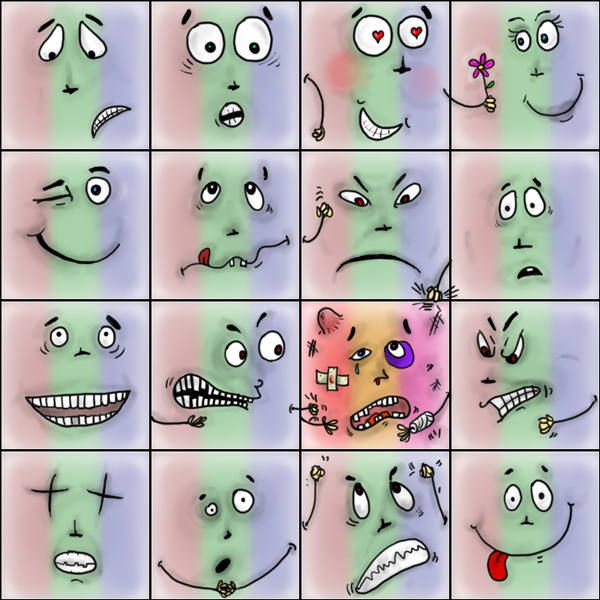
Проверка и лечение битых пикселей
Монитор, как и персональный компьютер, мы покупаем не на один год. Но, в отличие от ПК, который при желании всегда можно модернизировать, возможность улучшить качественные характеристики изображения аппаратными средствами отсутствует. Именно поэтому, оценивая функционал и качество картинки потенциального кандидата на должность домашнего монитора, мы подходим к вопросу выбора модели крайне ответственно, инвестируя в новинку по-максимуму и надолго.
И вот, все акценты, наконец, расставлены, новенький монитор куплен и подключен, демонстрирует все признаки жизни, радует глаз качеством изображения и глубиной цвета. Вы, безусловно, довольны покупкой и все бы прекрасно, но что-то смущает, отвлекает ваше внимание и не дает воспринимать картинку во всей своей полноте и зрелищности. Взгляд то и дело соскальзывает на темную, светлую или окрашенную точку, сохраняющую свой цвет вне зависимости от транслируемой картинки. Что ж, знакомьтесь, господа, вам крайне повезло: перед вами Его Величество «Битый пиксель»!
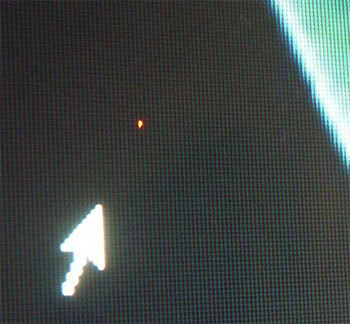
Проблема
Изображение, которое мы видим и воспринимаем на дисплее ЖК-монитора как единое целое, на самом деле формируется из множества точек-кластеров, называемых «пикселями». В свою очередь, всю полноту цветовой гаммы удается достичь за счет всего трех субпикселей — красного, синего и зеленого цветов. В моделях ЖК-мониторов с активной матрицей за каждым пикселем закреплен индивидуальный тонкопленочный транзистор (Thin Film Transistor — TFT), повреждение которого и проявится на экране черной неактивной точкой, которую и называют “битым” пикселем. И в этом случае проблема может быть решена только путем замены транзистора в условиях лаборатории и альтернатива здесь, увы, не предполагается.
Если вы наблюдаете светлую точку на темном фоне — не спешите отчаиваться! Достаточно часто причиной появления битых субпикселей становится их «зависание» в некотором промежуточном положении, что внешне проявляется в отсутствии их реакции на меняющуюся картинку. Разрешить проблему в домашних условиях, без опаски навредить монитору можно программным способом, или же совершив некоторые физические манипуляции.
К чему самодеятельность, если монитор на гарантии?
Абсолютно нормальный вопрос, который задает себе каждый, кто уже успел познакомиться с нашей проблемой, но еще не знаком с вероятной реакцией магазина. Оказывается здесь, даже несмотря на гарантийные обязательства сервиса, очень вероятны нюансы и разногласия.

Битые пиксели? — Жалуйтесь в Стокгольмский арбитраж!
Истинная же причина спора — сами производители, официально установившие допуск на некоторое количество ”разрешенных” битых пикселей на мониторах соответствующих стандартов — регламент ISO-13406.
В соответствии с принятыми допусками, мониторы делятся на 4 класса:
1-й класс — битые пиксели практически исключены, гарантийный ремонт и замена в случае обнаружения обязателен и проводится незамедлительно;
2-й класс — наиболее часто встречающийся вариант, допускающий присутствие 2-х дефектов I и II-го типов;
3-й класс — бюджетные модели, допускающие присутствие 5-ти битых пикселей I типа, 15-ть — II-го типа, 50 — III типа.
4-й класс — мониторы низкого качества, допускающие наличие 50-ти, 150-ти и до 500 (!) дефектов I, II и III типа соответственно.
Отметим:
I -й тип — белый пиксель, просматривающийся на черном фоне;
II -й тип — черный пиксель на белом фоне;
III -й тип — красный, синий, зеленый пиксели.
Становится ясно, что несмотря на гарантию, раздражающий вас единственный белый пиксель в центре экрана монитора 2-го класса остается вашей проблемой, а лучший способ не допустить такой ситуации — подключить и протестировать дисплей перед расчетом или в течение срока, доступного для обмена в соответствии с законом о защите прав потребителя.
Проверка монитора
Визуальная оценка качества картинки в салоне зачастую не позволяет сделать однозначный вывод о наличии битых субпикселей, а тем более — определить наличие муара, оценить читабельность движущегося текста, скорость реакции матрицы и другие значимые параметры. Да и зачем, если гораздо надежнее, проще и эффективнее проверить монитор при помощи специализированных утилит, которые позволят вам получить все данные в полном объеме, а главное, вовремя. Благо выбор бесплатных программ, позволяющих достичь нашей цели, не затрачивая никаких средств, сегодня зашкаливает.
IsMyLcdOK
IsMyLcdOK — портативная универсальная утилита с простым интуитивно понятным интерфейсом позволит за несколько минут проверить жидкокристаллический монитор TFT или монитор LCD с LED-подсветкой на наличие битых пикселей.
Программа не требует инсталляции, запускается на любых переносных устройствах и компьютерах, работающих под управлением ОС Microsoft Windows: Servers 2000/2003/2005 Win 98/XP/Vista/7/8/8.1/10 x64/x86 со съемного носителя. Это позволит вам избежать лишних споров с менеджером магазина, далеко не всегда заинтересованного в результатах теста.
Рабочее меню доступно сразу после тестового запуска программы. Переключение между режимами тестирования осуществляется посредством выбора соответствующих описанию цифровых клавиш.
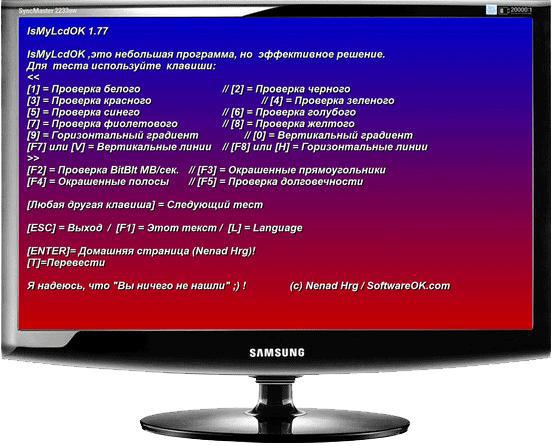
Окно программы
Программа позволяет оценить скорость обработки изображения, частоту обновления экрана и окрашенные в разные цвета полосы — прямоугольники. Отслеживая поочередно меняющуюся цветную и монохромную картинку и следуя простейшим инструкциям вы сможете точно и без труда обнаружить битые пиксели на эталонных цветах, определить их тип и количество.
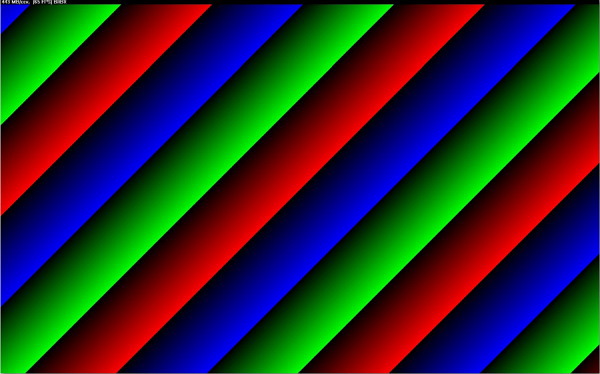
Доступная цветовая гамма позволяет без труда отыскать битые пиксели или удостовериться в их отсутствии
NOKIA MONITOR TEST 2.0
Одна из самых популярных утилит этой категории, располагающая расширенными возможностями для проверки качества ЖК-монитора, включая тест на интересующую нас проблему битых пикселей, а также и шаблоны, позволяющие оценить такие параметры, как: разрешение, муар, контрастность, фокусировку, яркость, читабельность текста, точность геометрии, цветопередачу и многое другое.
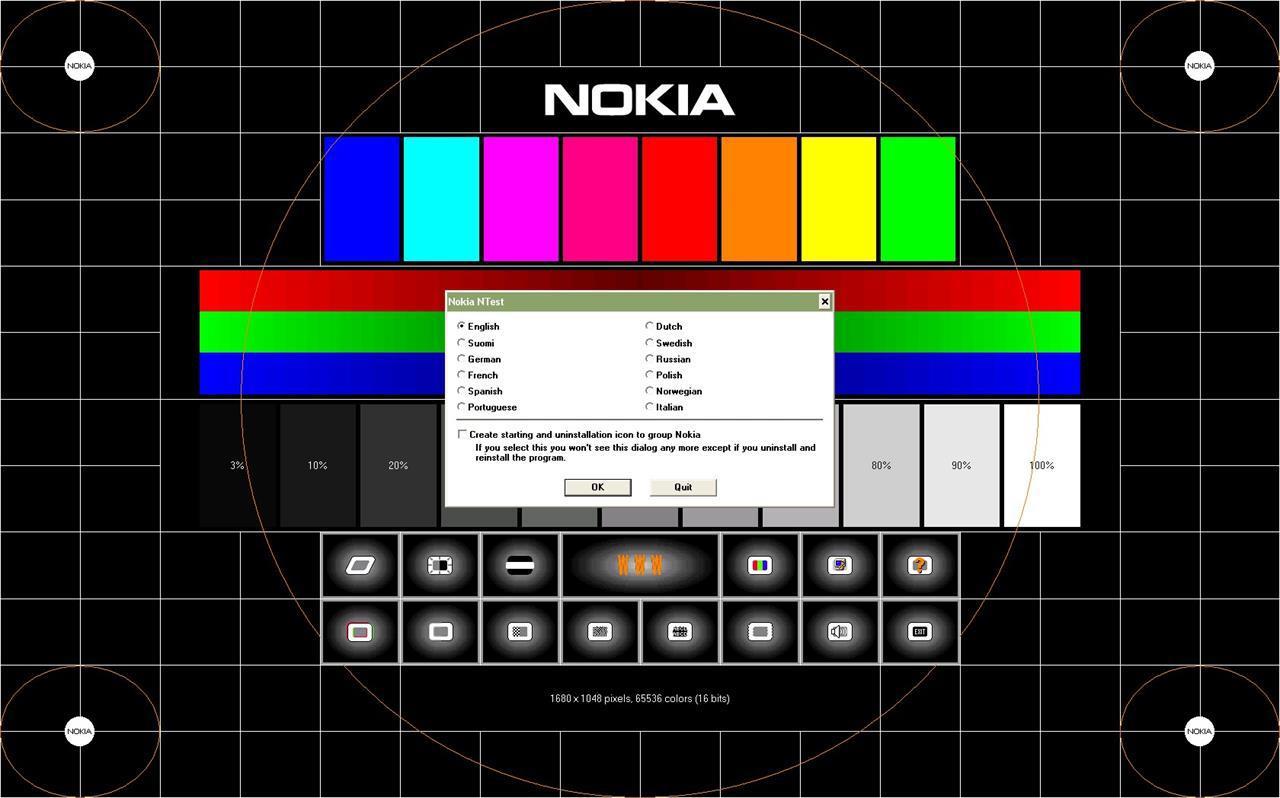
Окно программы
Используя Nokia Monitor Test, вы сможете протестировать не только качество изображения мониторов, но и видеокарты последнего поколения. Преимущества программы — мощь функционала, простота интерфейса, миниатюрный размер дистрибутива, возможность запуска со сменного носителя. Для получения всех данных, необходимых для анализа вам достаточно будет перемещаться левой клавишей мыши по активным кнопкам меню главного экрана.
Системные требования: Servers 2000/2003/2005 Win 98/XP/Vista Windows7 Windows8 x64/x86. Инсталляция не требуется. Размер дистрибутива 1,15 Мб. Русскоязычная версия присутствует.
PixPerAn 1.011e
Разработчикам этой программы не откажешь в оригинальности. В отличие от более-менее аскетичных или, напротив, красочных статических интерфейсов здесь ключевые параметры качества работы монитора проверяются на динамически меняющейся картинке. Утилита содержит серию уникальных тестов, позволяющих выявить проблемы, связанные с инертностью ЖК-матрицы. В их числе такая распространенная, как разноцветные шлейфы, возникающие при просмотре динамической картинки.

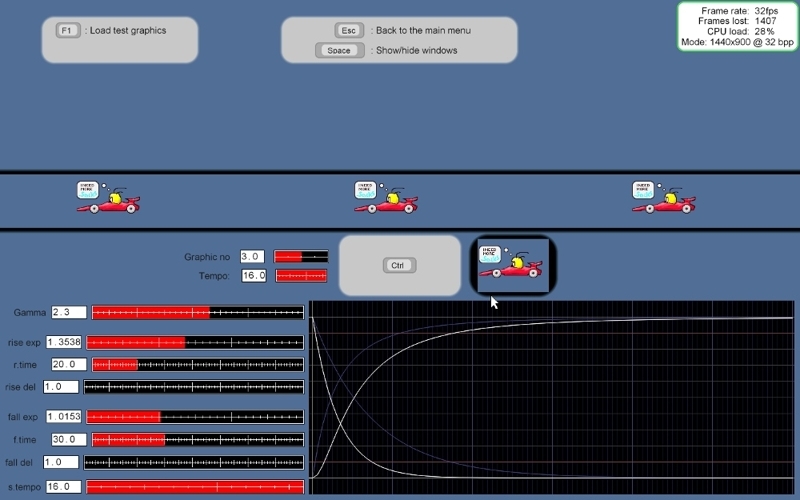
Окно программы
Тесты PixPerAn позволяют регулировать цветовую палитру, размеры и скорость передвижения объектов, отслеживая при этом реакцию матрицы, скорость прорисовки и число пропущенных кадров, загрузку процессора и параметры экрана. «Игровой» тест позволит сыграть в забавную простую игру с автомобильчиками и выявить недостатки изображения в стремительно меняющейся динамике.
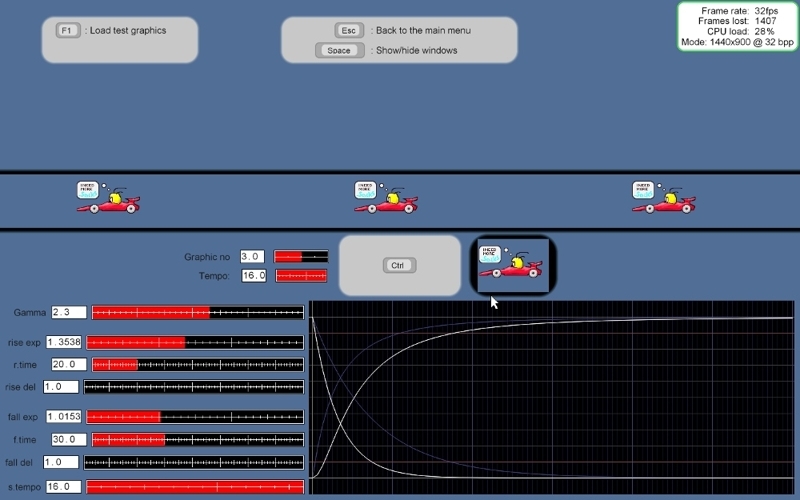
Оригинальный игровой тест, позволяющий оценить качество изображения в динамических сценах
Таким образом, установив эту миниатюрную (68кб) утилиту, вы получаете возможность смоделировать на дисплее условия, при которых скрытые проблемы монитора проявятся в явном виде.
Платформа: Windows. Интерфейс англоязычный.
Все перечисленные программы абсолютно бесплатны и не требуют прописки в реестре.
Пациент скорее жив…
Итак, программная диагностика позволила нам точно определить наличие, расположение и тип битых пикселей. Будем считать, что нам повезло, и пиксели, которые мы наблюдаем на нашем экране относятся к числу «застрявших», т. е. светлых.
Как не парадоксально, но провести операцию по ”вправлению” пикселя на свое место часто удается, промассировав травмированную область круговыми движениями. Делать это нужно не пальцем и не твердыми и острыми предметами, а палочкой с ватным наконечником, нежно, неторопливо, при выключенном мониторе. А для того чтобы не «промахнуться», пометьте битые пиксели, обнаруженные программой до того момента, как отключите монитор.

Мануальная терапия или как избавиться от зависших пикселей хирургическим путем
Повторяйте вращательные движения две-три минуты, после чего запустите монитор и оцените плоды своих трудов. При отсутствии таковых все повторите заново. Гарантии в 100% метод не дает, но шансы избавиться от проблемы увеличивает многократно.
После запуска программы перед вами предстанет окошко с мерцающими пикселями, которое необходимо совместить с проблемной областью. В процессе “встряски” цвета отдельных пикселей меняются с повышенной скоростью, что на каком-то этапе позволяет зависшему виновнику «отлипнуть» и вернуться в рабочее состояние.
Программа Jscreenfix в работе
Как свидетельствует практика, за 20 минут работы программа расправляется с подавляющим большинством проблемных точек. Если результат не достигнут, разработчики рекомендуют оставить компьютер в таком режиме на 5-10 часов. Заметим, что иммунитета вылеченные пиксели не приобретают и с наступлением летней жары имеют все шансы залипнуть заново. В этом случае курс лечения рекомендуется повторить.
У меня у самого в закладках уже 100500 подборок всяких сервисов, которые я до сих пор так и не прочитал.
В данной статье я выбрал всего 5 сервисов которые реально использую для конкурентного анализа с описанием их практического применения.
Нет, не для того, чтобы вы сохранили в закладки и забыли, как это обычно бывает. А чтобы сразу могли понять зачем они нужны.
Весь стэк сайта на ладони через расширение для Chrome от WappalyzerВ первую очередь я смотрю какие системы аналитики использует конкурент: стоит ли Я.Метрика и Google Analytics, GTM, может используют что-то дополнительно. Всё это сразу видно.
Ещё можно понять на какой платформе сделан сайт, какую платёжную систему использует и прочие технические штуки.
Рекомендую установить их расширение для Chrome, но можно и просто на сайте вбить нужные ссылки.
Это инструмент от самого Facebook, чтобы можно было сразу узнать какие пиксели стоят на сайте и какие события отслеживаются на этой странице.
И зачем мне это?
Логично, что если пиксель не стоит, то на этот сайт не идёт реклама с Facebook или Instagram, потому что без пикселя отслеживать эффективность и собирать аудиторию просто нереально.
Совместив это знание с тем. что мы получили с помощью Wappalyzer в пункте 1, можно сделать небольшую табличку по конкурентам.
Таблица с наличием пикселей и систем аналитики на сайтах конкурентовТочно также, как и с Facebook, если мы не видим на сайте Google Analytics или Яндекс Метрику, то реклама из этих каналов на данный сайт не идёт.
Тут даже ещё печальнее, потому что GA и Метрика вообще помогают всю аналитику сайта смотреть, а не просто свой канал.
Например, в таблице выше мы видим, что пиксель Facebook стоит всего у 4 из 10 основных конкурентов. Пиксель ВК же вообще ни у кого не стоит.
Это может нам служить сигналом, что в рекламе Facebook конкуренция небольшая, а в ВК ещё почти нет по нашей нише. Хотя, тут может быть и то, что рекламу ВК не используют, потому что она менее эффективна.
Но можно ли посмотреть какую рекламу крутят конкуренты?
Когда были запущены объявления, сами креативы и их текста, куда идёт трафик — всё это можно посмотреть в официальной библиотеке рекламы от самого Facebook.
И даже не спрашивайте зачем вам это!
Вбиваем нужные страницы конкурентов и анализируем их посыл, креативы, лендинги и прочее. Можете также просто по ключевому слову искать рекламные объявления.
Есть фильтр по стране, платформе, дате показа.
Короче, это очень читерский инструмент, который просто обязан быть у вас в закладках!
Куда же без всеми любимого и в прямом смысле дорогого инструмента Similarweb.
Нет, ни в коем случае не стоит покупать его PRO версию, можно сделать намного проще: идём на биржи фрилансеров и находим ребят, которые продают единичные отчёты из Similarweb. За 1 сайт выйдет вам это примерно в 1-2 тысячи рублей.
Что мы получим с этого?
На самом деле, много полезной информации: начиная просто от графика месячной посещаемости, отказах и среднем времени на сайте, и заканчивая самыми популярными ключевыми словами в контекстной рекламе с изменением объёма трафика по ним.
Ниже пример распределения трафика по источникам и их изменения
В нужных руках детальный отчёт из Similarweb может много всего рассказать интересного.
Под брендовыми запросами я понимаю такие, в которых содержится название бренда в том или ином виде (ошибки, транслит).
Что это даёт?
Объём и динамика изменения брендовых запросов показывает медийность и запоминаемость названия компании-конкурента.
Их интересно смотреть в динамике и сравнении с общей посещаемостью сайта. В теории, брендовые запросы вводят более лояльные пользователи, но это не всегда так.
Больше таких подборок с практическим применением я публикую в своём Telegram канале
Если статья оказалась полезной, поставьте ей плюс. И напишите в комментариях, если я упустил какой-то сильный сервис для анализа конкурентов.
Спасибо, полезно. Особенно понравился чит про SimilarWeb
Главное потом уметь читать полученный отчёт и применять полученные данные)
идём на биржи фрилансеров и находим ребят, которые продают единичные отчёты из Similarweb
Подскажите пожалуйста, вот какую вещь для тех, кто ещё ни разу не пробовал, но интересуется: не окажется ли так, что те самые ребята изготовили некий "шаблон" для генерации отчётов и продают результаты его работы?
Т.е. сможет ли человек, никогда не видевший отчётов SW, понять, что ему прислали настоящий отчёт, а не самодельный lorem ipsum от статистики?
Кроме того, может ли купленный таким образом отчёт быть неполным, например, из-за экономии продавца на тарифе, который он купил, либо неумения сохранять отчёт как надо?
Монитор – это устройство, которое опытный компьютерщик никогда не станет покупать без предварительной проверки. Причина проста – сэкономленные пара часов времени могут обернуться потраченными зря деньгами или годами раздражения при работе, если дисплей окажется бракованным. Одним из наиболее частых и раздражающих дефектов изображения являются битые пиксели. Что это такое? Для начала стоит уточнить, что такое пиксель вообще.
реклама
Пиксель, если говорить простыми словами – минимальный элемент изображения на экране, способный принимать тот или иной цвет. Битым же называется такой пиксель, который не принимает никакой цвет вообще, или принимает некорректный. Это может выглядеть, например, как на картинке ниже. Представьте, что вам придется работать за монитором с подобным «косяком» ежедневно. Малоприятная перспектива, не правда ли?

Дополнительная проблема заключается в том, что в подобных случаях Закон о защите прав потребителей не поможет - дисплей с одной-двумя дефектными точками не считается бракованным и не подлежит обмену или возврату, поэтому обезопасить себя следует заранее. Как это сделать? Перед визитом в магазин подготовьте следующее:
- Флешку с записанными на нее картинками разных цветов. Среди них должны быть как минимум черная, белая, красная, синяя и зеленая заливки. Картинки запишите хотя бы в двух разных форматах – пригодится, если проверка будет проводиться на оборудовании магазина. Как минимум .jpg и .bmp.
- Увеличительное стекло. Чем больше его эффект – тем лучше! При помощи такого инструмента битый пиксель высмотреть значительно проще, чем невооруженным глазом.
- Ноутбук или нетбук, а также видеокабель для подключения к монитору в зависимости от имеющихся разъемов. Чаще всего, HDMI или DisplayPort.

реклама
var firedYa28 = false; window.addEventListener('load', () => < if(navigator.userAgent.indexOf("Chrome-Lighthouse") < window.yaContextCb.push(()=>< Ya.Context.AdvManager.render(< renderTo: 'yandex_rtb_R-A-630193-28', blockId: 'R-A-630193-28' >) >) >, 3000); > > >);Сотрудники магазина могут пытаться заявлять, что проверка на битые пиксели – платная услуга. Эффективны следующие аргументы (лучше использовать их по порядку):
- «Подключите монитор к источнику питания для проверки на работоспособность, а дальше я самостоятельно посмотрю все, что мне нужно.»
- «Да выполните вы свой план на других людях. А если не позволите провести проверку, я просто уйду в другой магазин и куплю там, а к вам больше не приду.»
- «Позовите администратора/управляющего, поговорю с ним». (В разговоре с последним упомяните, что рассказ о возникшей негативной ситуации обязательно окажется на множестве тематических интернет-ресурсов с указанием конкретного магазина, а также фамилий и должностей участников)
Теперь непосредственно о проверке. Подключите к монитору питание и подсоедините девайс к компьютеру или ноутбуку. Вставьте флешку в USB-порт. Откройте первую картинку с заливкой и перейдите в полноэкранный режим просмотра. Дальше вам понадобится лупа. Используя ее, внимательно и неторопливо исследуйте всю поверхность экрана на наличие битых пикселей. Удобнее всего это делать рядами, слева направо и сверху вниз. Ищите резко выделяющиеся по цвету точки, а при подозрении на битый пиксель аккуратно проведите по дисплею пальцем – возможно, это просто соринка. Процедуру проверки следует повторить как минимум с пятью заготовленными картинками с заливкой. Да, процесс довольно утомительный, и глаза от такой нагрузки могут начать слезиться, но это лучше, чем потом покупать новый монитор или ругаться, работая на бракованном.

реклама
Если битые пиксели нашлись – просите принести для проверки другой экземпляр устройства. Если же их нет – отлично, можно брать! Лучше, конечно, проверить дисплей и по другим параметрам, таким, как равномерность подсветки и отсутствие артефактов и шлейфов при быстром движении объектов, но это уже тема для отдельной статьи.
Доводилось ли вам сталкиваться с битыми пикселями на экранах каких-либо устройств? И проверяете ли вы мониторы, телевизоры, ноутбуки, смартфоны при покупке? Пишите в комментариях!
Читайте также:

